So löschen Sie Ihr X-Konto (Twitter).

X ist eine der größten Social-Media-Plattformen mit über 350 Millionen aktiven monatlichen Nutzern. Es ist jedoch nur natürlich, dass man gelegentlich die Verbindung trennen möchte
Seit dem Aufkommen von Smartphones sind Videoaufzeichnung und -freigabe ein weit verbreitetes Phänomen. Smartphone-Kameras wurden im Laufe der Generationen verbessert. Das größte Merkmal ist die 4K-Videoaufzeichnung. Es gibt jedoch einen kleinen Nachteil, wenn die Videoaufnahme der Ton ist, der damit einhergeht.
Vom Telefon gesammelte Audiodaten sind überhaupt nicht schlecht, aber manchmal nehmen Sie unerwünschten Ton auf und möchten ihn entfernen, um Ihren Videos Hintergrundmusik hinzuzufügen. Der folgende Artikel führt Sie zum Extrahieren von Audio aus Video auf einem beliebigen Gerät, damit Sie Musik mischen oder einen anderen Sound hinzufügen können, wie Sie möchten.
Das Entfernen von Audio aus einer Videodatei hängt vom verwendeten Gerät oder Betriebssystem ab. Alternativ können Sie mehrere Methoden auf dasselbe Betriebssystem anwenden. In diesem Artikel erfahren Sie, wie Sie Audio von Audiodateien unter MacOS-, iOS-, Android- und Windows-Betriebssystemen trennen.
Eine der beliebtesten Funktionen von macOS ist die großartige Software von Erstanbietern, mit der Sie viele Zwecke erfüllen können, sobald Sie Ihren Mac knacken. Einige der am häufigsten verfügbaren und verwendeten Software sind Mail, Notes, iWork und mehr. Und iMove ist ein vorinstalliertes Programm auf dem Mac, mit dem Sie grundlegende Videos bearbeiten können. Wir werden es in Kürze verwenden, um Audio von Videos unter macOS zu trennen. Obwohl iMovie nicht wie andere Spezialprogramme alle Funktionen bietet, reicht es aus, einige grundlegende Bearbeitungsvorgänge auszuführen, z. B. das Entfernen von Audio aus Video. Dazu tun Sie Folgendes:
Schritt 1 : Starten Sie iMovie und importieren Sie Ihr Video, indem Sie auf die Schaltfläche Medien importieren klicken und dann Videos auswählen.
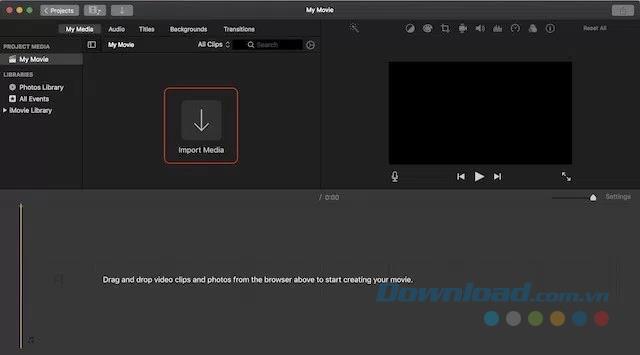
Schritt 2 : Klicken Sie mit der rechten Maustaste auf das importierte Video und wählen Sie Gesamten Clip auswählen .
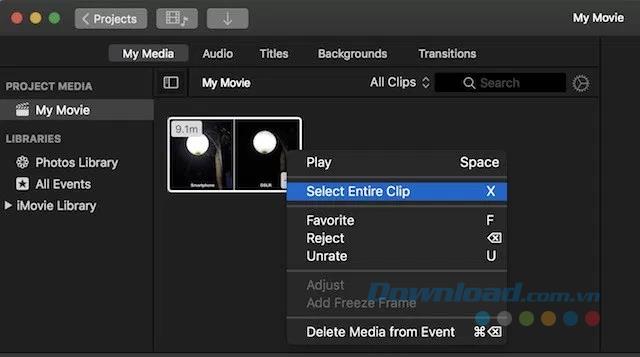
Schritt 3 : Sie ziehen das Video per Drag & Drop in den Bearbeitungszeitbereich, wie im Bild gezeigt.
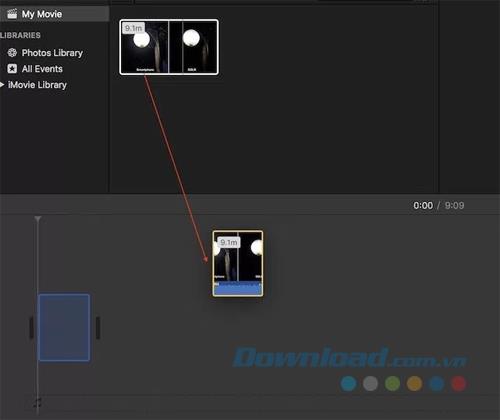
Schritt 4 : Klicken Sie auf die Video-Timeline und wählen Sie Audio trennen .
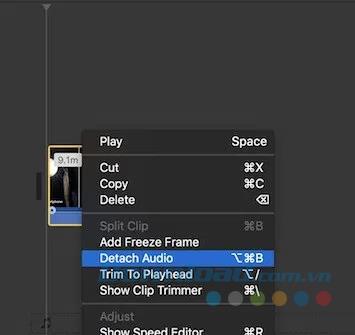
Schritt 5 : Sie sehen nun Teile des Audios, die aus dem Video entfernt wurden. Sie müssen nur auf die Audiodatei klicken und die Entf- Taste auf der Tastatur drücken , um den Sound zu löschen.
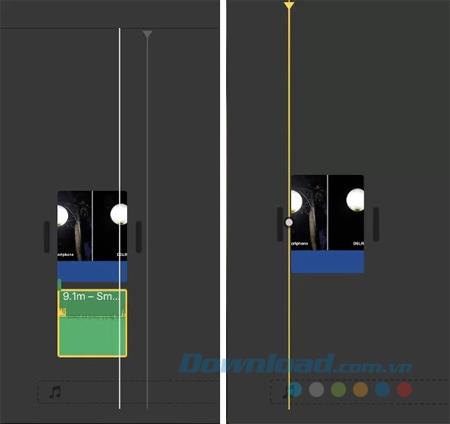
Schritt 6 : Drücken Sie nach dem Löschen des Audios Cmd + E , um das Video zu exportieren. Je nach Videogröße kann der Export einige Zeit dauern.
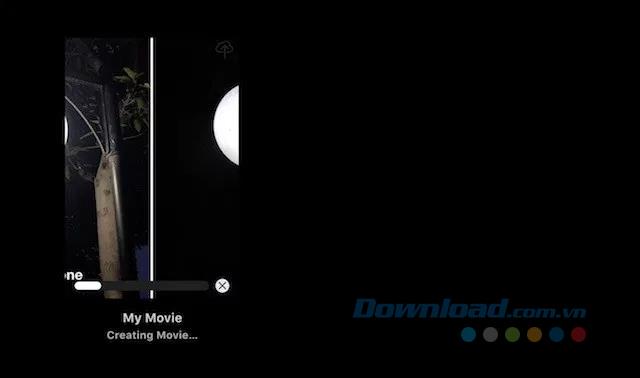
Schritt 7 : Sie müssen dieses Video noch speichern, indem Sie auf die Schaltfläche "Teilen" in der oberen rechten Ecke der Anwendung klicken . Hier klicken Sie auf die Datei und folgen den Schritten, um das Video zu speichern.
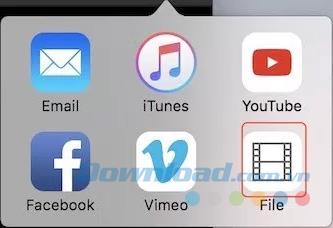
Wie bei iMovie unter macOS können Sie jeden Video-Editor verwenden, um die Arbeit zu erledigen. In diesem Artikel wird jedoch eine beliebte und funktionsreiche Software verwendet, die die meisten Benutzer als VLC Media Player bezeichnet hätten . Gehen Sie wie folgt vor, um Audio von Video unter Windows mit VLC Media Player zu trennen:
Schritt 1 : Starten Sie die VLC-Anwendung und klicken Sie auf die Option Medien in der oberen linken Ecke des Bildschirms. Wählen Sie dann Konvertieren / Speichern.
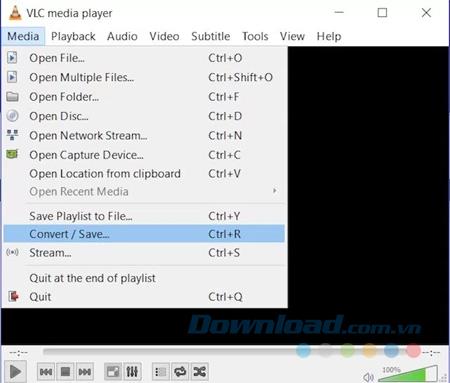
Schritt 2 : Fügen Sie nun das Video hinzu, für das Sie das Audio entfernen möchten, indem Sie auf die Schaltfläche Hinzufügen ...> Konvertieren / Speichern klicken .
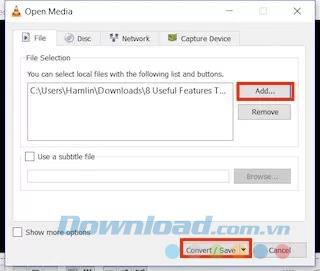
Schritt 3 : Hier klicken Sie auf die Schaltfläche, die wie im Bild markiert ist.
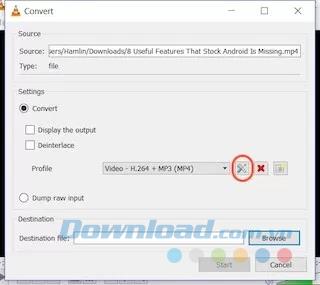
Schritt 4 : Klicken Sie auf die Option Audio-Codec und deaktivieren Sie das Kontrollkästchen neben dem Audio-Subheader . Dadurch wird Audio aus dem Video entfernt. Klicken Sie zum Schluss einfach auf Speichern , um das Video zu speichern.
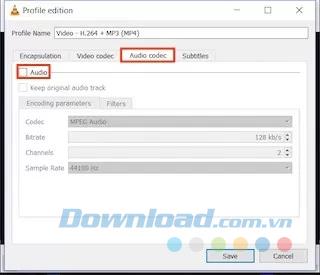
Schritt 5 : Wählen Sie auf dieser Seite einfach den Speicherort der Datei aus und klicken Sie auf Start . Das Video wird konvertiert und an dem von Ihnen ausgewählten Ort gespeichert.
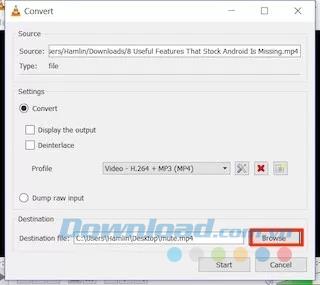
Das Trennen von Audio und Video auf Android-Geräten ist äußerst einfach, erfordert jedoch die Installation der Timbre- Anwendung für Android .
Schritt 1 : Sie installieren die Timbre-Anwendung. Starten Sie die App und scrollen Sie zum Abschnitt Videos . Berühren Sie die Stummschalttaste . Dadurch gelangen Sie automatisch zur Galerie- Anwendung . Dort müssen Sie nur das Video auswählen, aus dem Sie das Audio entfernen möchten.
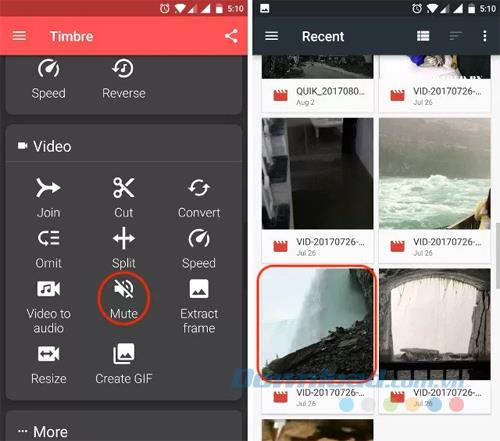
Schritt 2 : Sobald Sie das Video berühren, gibt die Anwendung das Video ein. Berühren Sie jetzt die Ton-Aus-Taste wie unten gezeigt. Sie sollten eine Karte sehen, die anzeigt, dass der Ton entfernt wird. Tippen Sie abschließend auf Speichern , um das Video zu speichern.
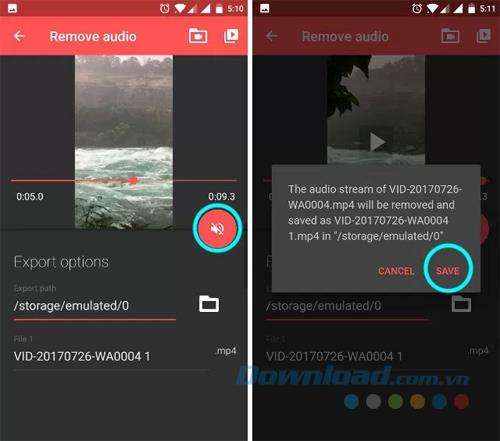
Schritt 3 : Nachdem Sie auf Speichern geklickt haben, können Sie die Datei in der Anwendung öffnen. Berühren Sie Ja . Wenn sie nicht sofort die Datei öffnen möchten, berühren Sie einfach die Nr . Sie finden gespeicherte Videos in Ihrer Hauptgalerie- Anwendung .
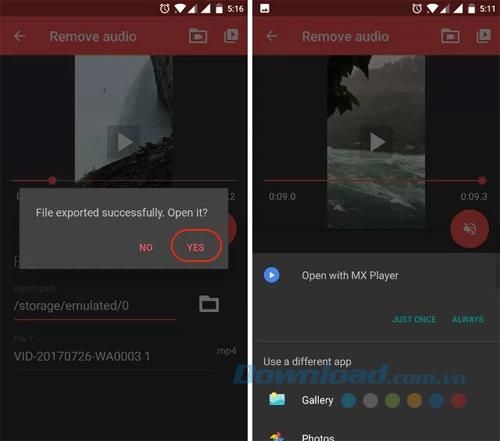
Das Entfernen von Audio aus Videos unter iOS ist so einfach wie unter Android. Es gibt jedoch keine Timbre-App für iOS, daher müssen Sie eine andere Anwendung installieren, um dies zu tun.
Schritt 1 : Sie laden die Mute Video App für iOS herunter und starten sie. Sie werden sehen, dass die Anwendung den gesamten Inhalt Ihres Telefons vorinstalliert hat.
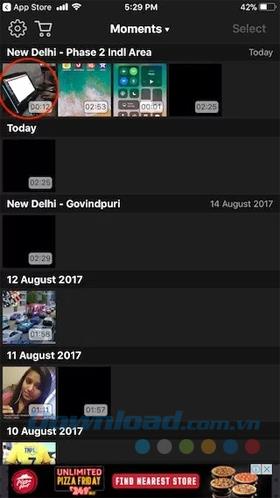
Schritt 2 : Sie wählen das Video aus, für das Sie das Audio rippen möchten. Die Anwendung zeigt ein kurzes Vorschau-Video an. Klicken Sie zum Starten der Bearbeitung in der oberen rechten Ecke der Anwendung auf Auswählen .
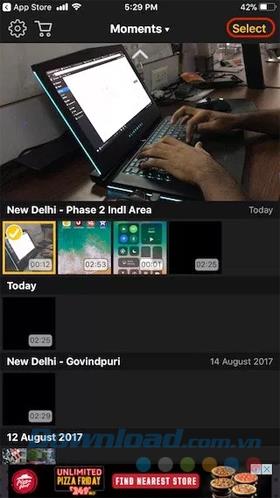
Schritt 3 : Im Bearbeitungsfenster, werden Sie einen Schieber , Volume am oberen Rand des Bildschirms, bewegen Sie den Schieberegler ganz nach oben links und die Taste berühren Export in der oberen rechten Ecke.

Schritt 4 : Das Video wird Audio entfernt und Sie haben dann die Möglichkeit, das Video zu speichern. Klicken Sie auf die Schaltfläche Video speichern, um das Video im Speicher Ihres iPhones zu speichern.
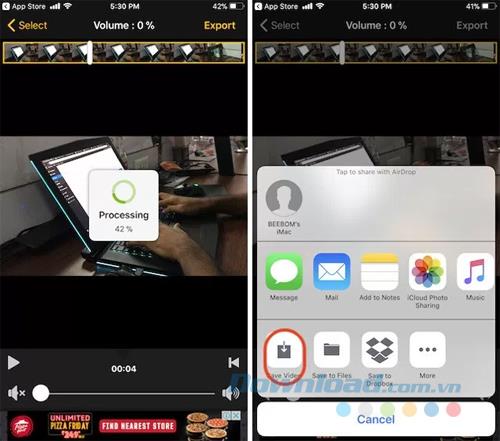
Wenn Sie die Anwendung nicht installieren und zu viele nervige Schritte ausführen möchten, können Sie ein Online-Tool namens AudioRemover verwenden. Sie sind jedoch auf eine Dateigröße von 500 MB beschränkt und benötigen eine stabile Internetverbindung.
Schritt 1 : Sie besuchen die AudioRemover-Website . Klicken Sie hier auf die Schaltfläche Browser ... , wählen Sie die Videodatei aus und klicken Sie auf Video hochladen.
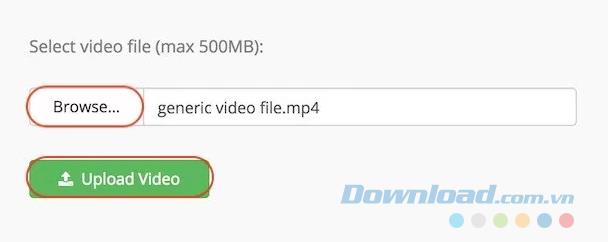
Schritt 2 : Nachdem das Video erfolgreich hochgeladen wurde, entfernt die Site automatisch das Audio und stellt Ihnen einen Link zum Herunterladen des bearbeiteten Videos auf Ihren Computer zur Verfügung. Klicken Sie auf diesen Link, um Ihr Video herunterzuladen.
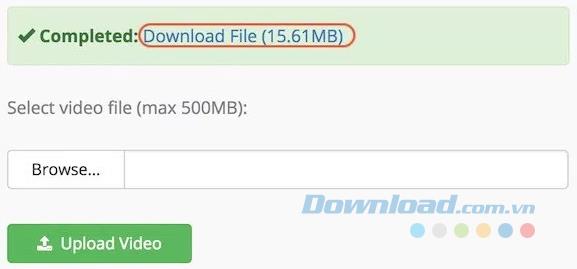
Oben finden Sie einen Artikel, in dem Sie lernen, wie Sie Audio von Video auf mehreren Geräten isolieren. Alle verwendeten Tools sind kostenlos und effektiv.
X ist eine der größten Social-Media-Plattformen mit über 350 Millionen aktiven monatlichen Nutzern. Es ist jedoch nur natürlich, dass man gelegentlich die Verbindung trennen möchte
Wenn Sie nach Möglichkeiten suchen, Informationen besser zu organisieren, sollte das Hinzufügen von Eigenschaften zu Ihren Notion-Seiten Ihre oberste Priorität sein. Eigenschaften helfen dabei
Jeder, der Ihnen folgt, kann auf Spotify auf Ihre zuletzt gespielten Titel und Playlists zugreifen. Obwohl nicht jeder seine musikalischen Vorlieben geheim hält,
Heutzutage fügen die meisten Fachleute ihren E-Mails eine Signatur bei. Dadurch wissen die Empfänger genau, mit wem sie kommunizieren. Einige Unterschriften sind
Wie die meisten Telefonmodell-Updates weist auch das iPhone 14 einige Modifikationen auf, die es von älteren Modellen unterscheiden. Wenn Sie mit dem Telefon nicht vertraut sind, können Sie
Discord beeindruckt immer wieder, wenn es Verbesserungen an seinen bereits ansprechenden Kanälen vornimmt. Ein aktuelles Beispiel ist der Resonanzboden. Jetzt können Benutzer kurz spielen
Ist Ihnen schon einmal aufgefallen, dass Ihr Laptop herunterfährt oder in den Hybrid-Ruhemodus wechselt, wenn Sie ihn schließen? Dies kann zwar eine enorme Energiesparfunktion sein,
https://www.youtube.com/watch?v=Ao-LvfrCG7w Ein durchschnittlicher Facebook-Nutzer sichtet täglich Hunderte von Beiträgen und Kommentaren und registriert die meisten davon kaum.
Bevor Sie mit dem Bloggen auf einer WordPress-Website beginnen, müssen Sie ein Standardthema festlegen. Aber bei so vielen verfügbaren Optionen müssen Sie sich für eine entscheiden, die zu Ihnen passt
Erfahren Sie, wie lange die Verifizierung Ihres Cash App-Kontos oder Ihrer Bitcoin dauert und was zu tun ist, wenn der Vorgang das Standardlimit überschreitet.
Sind Sie es leid, dass Life360 zufällige Fehlercodes ausgibt? Glücklicherweise können Sie die meisten davon leicht beheben, und dieser Leitfaden zeigt Ihnen, wie es geht.
Die Suche nach Ihrer Lieblingskonversation in einer Vielzahl von Facebook-Nachrichten kann ein Albtraum sein. Das heißt, wenn Sie wichtiges Facebook schützen möchten
Fehler beim Initialisieren der KineMaster-Engine auf Ihrem Android-Telefon? Hier erfahren Sie, wie Sie das Problem beheben und mit der Videobearbeitung fortfahren können.
Haben Sie jemals eine Nachricht auf Snapchat gesendet, die Sie sofort bereut haben? Oder haben Sie vielleicht versehentlich etwas an die falsche Person gesendet? Keine Angst. Du nein
Sie haben aus irgendeinem Grund gerade Ihre Telefonnummer geändert. Dies ist eine große Entscheidung, insbesondere wenn Sie diese Nummer schon eine Weile haben. Aber diese Änderung wird
Durch Massen-E-Mail-Marketing können Sie viel Zeit sparen, da Sie eine E-Mail-Kampagne gleichzeitig an eine große Anzahl von Empfängern senden können. Es ist ein
Haben Sie Probleme damit, dass VS Code keine Fehler für Ihren C++-Code anzeigt? In diesem Leitfaden erfahren Sie, warum das Problem auftritt und wie Sie es beheben können.
In der schnelllebigen Welt des Programmierens zählt jeder Tastendruck. Für Entwickler, die sich mit Visual Studio Code (VS Code) beschäftigen, ist die Beherrschung seiner Funktionen möglich
Wenn Sie die Notion-Notizen-App verwenden, möchten Sie möglicherweise die Einstellung für den Dunkelmodus aktivieren. Es gibt viele Gründe, warum Menschen den Dunkelmodus bevorzugen
Jeder liebt es, mit TikTok Videos online zu erstellen und zu teilen, insbesondere solche mit ansprechender Musik und Gesang. Wenn Sie das Audio von speichern möchten


















